Come disattivare Notifiche avanzate per Windows Defender

Con l'aggiornamento di Anniversary a Windows 10, Windows Defender ora ti informa su molte azioni che ha usato per mantenere in background. Se desideri tornare ai giorni più silenziosi quando ti ha solo avvisato di eventi critici, puoi disattivare queste notifiche avanzate.
Ora Windows Defender ti consente di sapere ogni volta che il tuo PC è stato scansionato o se una minaccia di basso livello stato rimosso in silenzio ti dà fastidio. Ma se questo ti infastidisce, è abbastanza facile tornare a quando il Difensore è rimasto per lo più tranquillo. Apri Impostazioni di Windows facendo clic su Start e quindi facendo clic sull'icona Impostazioni (o premendo Windows + I). Nella finestra Impostazioni di Windows, fai clic su "Aggiorna e sicurezza".
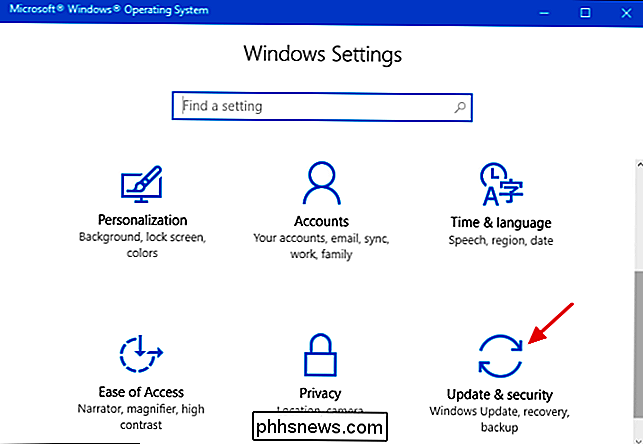
Nelle impostazioni "Aggiorna e sicurezza", fai clic sulla selezione "Windows Defender" a sinistra.
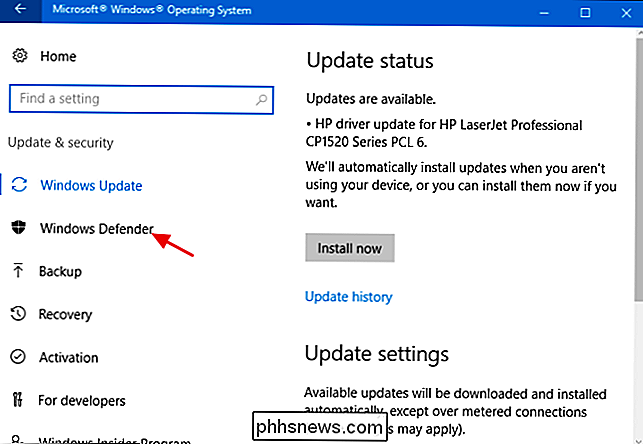
Sul lato destro della finestra, scorri verso in basso e disattiva l'interruttore "Notifiche avanzate".
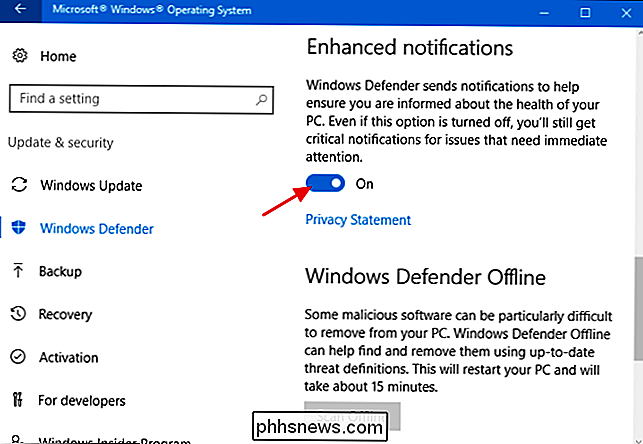
È tutto ciò che devi fare. Dicono che più informazioni sono sempre migliori e c'è sicuramente un po 'di tranquillità da lasciare che Windows Defender ti informi su tutte le azioni che richiede. Per alcuni, però, tutte quelle notifiche extra possono essere fastidiose. Fortunatamente, Microsoft ci ha fornito un modo semplice per disattivare le nuove notifiche avanzate di Defender. E non temere: riceverai comunque notifiche su eventi critici che effettivamente richiedono la tua attenzione.

Come scoprire esattamente quando pioverà e quando si fermerà
Sapere quando e dove sta andando a piovere è uno dei motivi principali per cui le persone si preoccupano delle app meteo. Invece di "pioverà prima o poi", perché non ottenere previsioni del tempo più simili a "pioggia intensa che inizia tra cinque minuti e dura 45 minuti?" Le app e i siti web meteo sono una dozzina di volte.

Come ripristinare il Launcher delle applicazioni di Android su
Default Giocare con i nuovi lanciatori di applicazioni su Android è piuttosto divertente, ma non è esattamente chiaro come tornare al programma di avvio di Google predefinito. Continua a leggere come ti mostriamo. CORRELATO: Come impostare le app predefinite su Android Cambiare le applicazioni predefinite può essere un po 'confuso.



